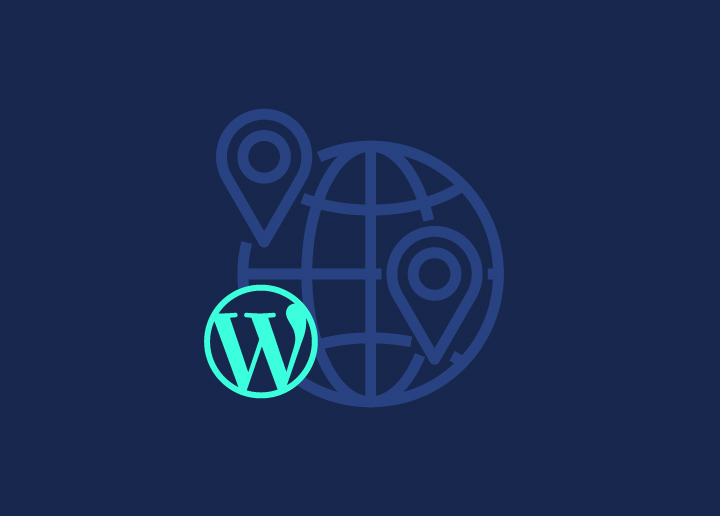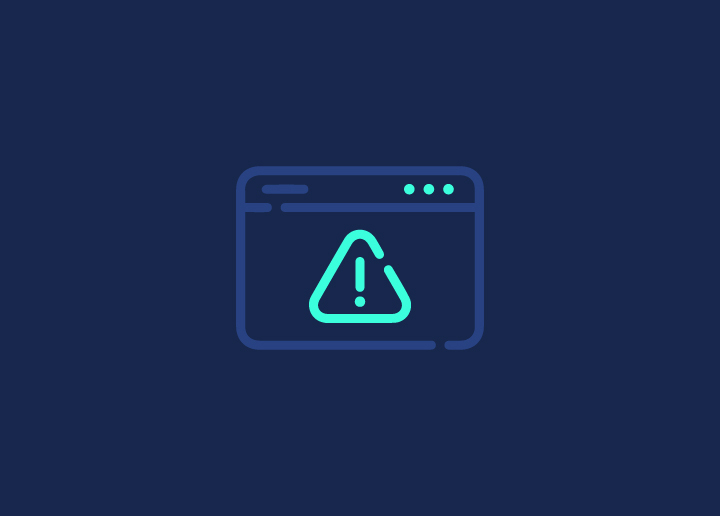Sind Sie beim Surfen im Internet schon einmal auf die Warnung "Deceptive Site Ahead" gestoßen? Das ist eine frustrierende Erfahrung, die Website-Besucher in die Flucht schlagen kann. Diese Warnung vor gefährlichen oder betrügerischen Websites ist ein Hinweis darauf, dass die Website, auf die Sie zugreifen möchten, potenziell schädlich ist. Das liegt entweder daran, dass sie kompromittiert wurde oder bösartige Inhalte enthält.
Als Website-Eigentümer oder -Entwickler kann es verheerend sein, eine "Deceptive Site Ahead"-Warnung zu erhalten. Sie schadet nicht nur Ihrem Online-Ruf, sondern kann auch zu einem erheblichen Rückgang des Website-Traffics führen.
Wir werden uns die Warnung "Deceptive Site Ahead" genauer ansehen und Ihnen die notwendigen Schritte zur Behebung des Problems vorstellen. Wir gehen auf alles ein, von der Identifizierung der Problemquelle bis hin zur Implementierung von Lösungen und Präventivmaßnahmen zur Vermeidung künftiger Warnungen.
Inhalt
Umschalten aufWas ist die "Deceptive Site Ahead"-Warnung?
Die "Deceptive Site Ahead"-Warnung oder das Warnzeichen für eine betrügerische Website ist eine Sicherheitsfunktion, die von Browsern wie Google Chrome implementiert wird. Sie schützt Nutzer vor dem Zugriff auf potenziell schädliche Websites. Wenn diese Warnung erscheint, bedeutet dies, dass die Website, auf die Sie zuzugreifen versuchen, gefährdet sein könnte oder bösartige Inhalte wie Phishing oder Malware enthält.
Die Warnung vor gefährlichen Websites warnt Nutzer, bevor sie eine Website aufrufen, die ihr Gerät beschädigen oder sensible Daten stehlen könnte. Dies ist im heutigen digitalen Zeitalter, in dem die Online-Bedrohungen immer raffinierter werden, besonders wichtig.
Lernen: Wie behebt man ein langsames WordPress-Backend?
Die Warnung kann je nach Browser in unterschiedlicher Form erscheinen. In Google Chrome zum Beispiel erscheint die Warnung als roter Bildschirm mit einer Warnmeldung. In Mozilla Firefox hingegen wird sie als gelber Warnbalken angezeigt.
Der Erhalt einer Warnung vor einer betrügerischen Website kann ein ernsthaftes Problem für Website-Besitzer darstellen, da dies zu einem Verlust des Vertrauens und der Glaubwürdigkeit bei ihren Besuchern führen kann. Es ist wichtig, das Problem umgehend zu beheben, um weiteren Schaden für den Online-Ruf der Website zu verhindern.
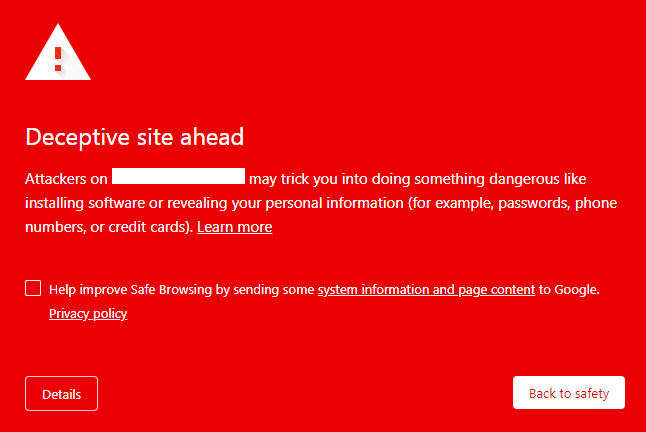
Verstehen von Website-Warnmeldungen

Wenn Sie beim Surfen auf eine Warnmeldung stoßen, kann das beunruhigend sein, aber jede Meldung hat spezifische Auswirkungen, die Ihnen helfen können, die zugrunde liegenden Probleme effektiv anzugehen. Im Folgenden werden die häufigsten Warnmeldungen und ihre Bedeutung näher erläutert:
Trügerische Website voraus
Diese Warnung weist auf mögliche Phishing-Aktivitäten hin. Sie deutet darauf hin, dass eine Website sich als legitime Website ausgeben könnte, um Benutzer zur Preisgabe persönlicher Daten zu verleiten. Sie führt zu einer digitalen Falle, mit der ahnungslose Besucher gefangen werden.
Die Website enthält Malware
Diese Warnung weist auf das Vorhandensein von Schadsoftware auf der Website hin. Schadsoftware kann sich auf verschiedene Elemente der Website auswirken, darunter Bilder, Anzeigen oder Segmente von Drittanbietern, und ein Risiko für die Geräte und die Datensicherheit der Besucher darstellen.
Erfahren Sie mehr: Malware-Entfernungsdienste vs. Website-Sicherheitsdienste
Verdächtige Seite
Eine allgemeinere Warnmeldung, die darauf hinweist, dass Google verdächtige oder potenziell unsichere Aktivitäten auf der Website entdeckt hat. Es wird empfohlen, Vorsicht walten zu lassen, bevor Sie die Website weiter besuchen.
Site Ahead enthält schädliche Programme
Diese Warnung weist die Benutzer auf die Möglichkeit hin, auf schädliche Programme zu stoßen, die ihr Surferlebnis stören oder die Sicherheit ihres Geräts gefährden könnten. Sie dient als potenzielle Maßnahme, um möglichen Schaden zu verhindern.
Diese Seite versucht, Skripte aus nicht authentifizierten Quellen zu laden
Diese Meldung ist zwar nicht so schwerwiegend wie andere Warnungen, weist aber auf ein Sicherheitsversäumnis hin. Sie zeigt an, dass eine sichere (HTTPS) Website versucht, Inhalte von ungesicherten (HTTP) Quellen zu laden.
Dies bedeutet nicht unbedingt eine Sicherheitsverletzung, sondern unterstreicht die Bedeutung eines sicheren Hostings aller Website-Ressourcen.
Meinten Sie [Name der Website]?
Google zeigt diese Meldung an, wenn es den Verdacht hat, dass ein Nutzer eine Website-Adresse falsch eingegeben hat und möglicherweise zu einer betrügerischen oder irreführenden Website gelangt ist. Es handelt sich um eine Warnmeldung, die dazu auffordert, das beabsichtigte Ziel zu überprüfen, bevor man fortfährt.
Für Website-Besitzer, die auf diese Warnung stoßen, stellt Google ein spezielles Formular zur Verfügung, um Missverständnisse oder falsche Identifizierungen zu beseitigen.
Browser-spezifische Meldungen
Die "Warnung vor betrügerischen Websites" von Safari und "Potenzielles Sicherheitsrisiko" von Firefox funktionieren ähnlich wie die Warnungen von Google, auch wenn sie etwas anders formuliert sind. Trotz der unterschiedlichen Darstellung sind die zugrunde liegenden Ursachen und Lösungsmethoden in allen Browsern gleich.
In allen Fällen besteht die empfohlene Vorgehensweise darin, etwaige Sicherheitslücken oder betrügerische Praktiken auf der Website zu beheben. Es geht darum, eine Überprüfung von Google oder dem Support-Team des jeweiligen Browsers anzufordern.
Lernen: Wie Sie Ihre WordPress-Website vor Malware schützen?
Wie Sie Ihre Website von Malware befreien und die üblichen Malware-Warnungen loswerden
Die Beseitigung von Malware auf Ihrer Website ist nicht nur wichtig, um die Google-Warnung "Deceptive Site Ahead" zu entfernen, sondern auch, um sich vor anderen potenziellen Gefahren zu schützen. Im Folgenden erfahren Sie, wie Sie dieses Problem in drei einfachen Schritten angehen können:
- Scannen Sie Ihre Website auf Schadsoftware: Beginnen Sie damit, Ihre Website gründlich auf bösartige Software zu überprüfen. In diesem Schritt geht es darum, alle unerwünschten Gäste zu identifizieren, die in den Ecken Ihrer Website lauern.
- Reinigen Sie Ihre Website: Sobald Sie die Malware identifiziert haben, müssen Sie sie im nächsten Schritt sorgfältig von Ihrer Website entfernen. Dieser Vorgang muss sorgfältig durchgeführt werden, um zusätzliche Schäden an Ihrer Website zu vermeiden.
- Beantragen Sie eine Bewertung bei Google: Nach der Säuberung Ihrer Website besteht der letzte Schritt darin, Google um eine Überprüfung Ihrer Website zu bitten. Auf diese Weise können Sie die Malware-Warnung entfernen lassen, indem Sie nachweisen, dass Ihre Website wieder sauber und sicher ist.
Wichtige Überlegungen
Bevor Sie diesen Prozess in Angriff nehmen, sollten Sie einige wichtige Punkte beachten:
- Schnelligkeit ist der Schlüssel: Wenn Sie die Entfernung von Malware verzögern, kann dies schwerwiegende Folgen haben. Dadurch kann die Malware mehr Schaden anrichten und wirkt sich auch negativ auf die Wahrnehmung Ihrer Website durch Google aus. Handeln Sie schnell, um diese Probleme zu beheben.
- Malware-Entfernung kann knifflig sein: Wenn Sie sich Ihrer technischen Fähigkeiten nicht sicher sind, insbesondere im Umgang mit Plattformen wie WordPress, sollten Sie es sich zweimal überlegen, bevor Sie versuchen, Malware selbst zu entfernen. Ein Fehltritt kann zu weiteren Problemen führen und möglicherweise Ihre Website zerstören.
- Beseitigen Sie die eigentliche Ursache: Es ist wichtig, dass Sie verstehen, warum Ihre Website überhaupt kompromittiert wurde. In den meisten Fällen sind es Schwachstellen oder Hintertüren, die Hackern das Eindringen ermöglichen. Wenn Sie die Malware einfach entfernen, ohne diese Probleme zu beheben, könnten Sie erneut infiziert werden.
- Seien Sie vorsichtig mit schlechten Ratschlägen: Das Internet ist voll von Tipps und Tricks, aber nicht alle davon sind gut oder auf Ihre Situation anwendbar. Die Befolgung falscher Ratschläge kann manchmal mehr schaden als nutzen und zu noch größeren Problemen für Ihre Website führen.
Verpassen Sie nicht: Lernen Sie, wie man Malware von einer WordPress-Seite entfernt
Warum kennzeichnet Google gefährliche Websites?
Google kennzeichnet gefährliche Websites, um die Nutzer vor Schaden zu bewahren. Die Priorität des Suchgiganten ist es, den Nutzern ein sicheres Surferlebnis zu bieten.
Google setzt hochentwickelte Algorithmen ein, um Websites zu erkennen, die in Phishing, Malware-Verbreitung und andere bösartige Aktivitäten verwickelt sind. Diese Algorithmen arbeiten in Echtzeit und werden ständig aktualisiert, um neue Bedrohungen zu erkennen, sobald sie auftauchen.
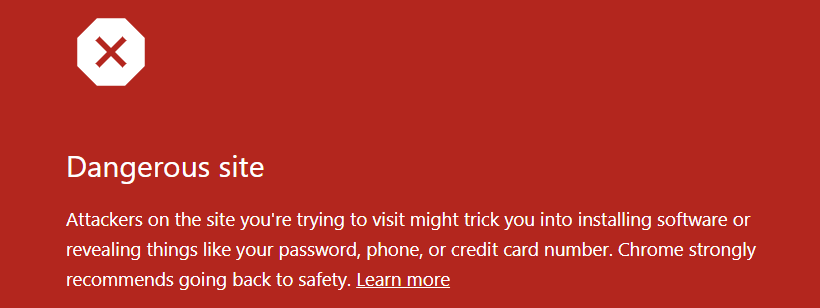
Das Kennzeichnungssystem von Google trägt auch dazu bei, dass die Eigentümer von Websites für ihre Inhalte zur Verantwortung gezogen werden. Wenn festgestellt wird, dass eine Website bösartige Inhalte enthält oder andere schädliche Aktivitäten durchführt, ergreift Google Maßnahmen, um die Website zu bestrafen. Dies kann bedeuten, dass die Website aus den Suchergebnissen entfernt oder sogar ganz aus dem Index gestrichen wird.
Die Kennzeichnung gefährlicher Websites durch Google ist ein wichtiger Teil der Bemühungen, den Nutzern ein sicheres Surferlebnis zu bieten. Indem Google wachsam ist und sich über die neuesten Bedrohungen auf dem Laufenden hält, ist es in der Lage, die Nutzer zu schützen und die Integrität des Internets zu erhalten.
Wodurch wird die Warnung vor einer betrügerischen Website angezeigt?
Das Warnzeichen "Deceptive Site Ahead" kann aus verschiedenen Gründen erscheinen, z. B. wegen Problemen mit SSL/TLS-Zertifikaten , Phishing-Angriffen oder Malware-Infektionen.
Eine der häufigsten Ursachen für diese Warnung ist ein abgelaufenes oder falsch installiertes SSL/TLS-Zertifikat. Dieses Zertifikat verschlüsselt und sichert Daten, die zwischen einer Website und ihren Besuchern gesendet werden. Wenn das Zertifikat abgelaufen ist oder nicht korrekt installiert wurde, kann es eine Warnung auslösen.
Erfahren Sie mehr: Wie erhält man kostenloses SSL für WordPress?
Phishing-Angriffe, bei denen Betrüger gefälschte Websites erstellen, um sensible Daten zu stehlen, können ebenfalls die Warnung "Deceptive Site Ahead" auslösen. Wenn eine Website als Phishing-Website identifiziert wird, geben Browser eine Warnung aus, um den Zugriff auf die Website zu verhindern.
Auch Malware-Infektionen auf einer Website können eine Warnung auslösen. Malware ist bösartige Software, die das Gerät eines Nutzers schädigt oder vertrauliche Informationen stiehlt. Wenn eine Website mit Malware infiziert ist, kann sie sich auf die Geräte der Besucher ausbreiten und zu ernsthaften Sicherheitsproblemen führen.
In einigen Fällen kann die Warnung durch WordPress-Plugins oder Widgets von Drittanbietern ausgelöst werden, die auf einer Website installiert sind. Diese Plugins können bösartigen Code enthalten, der die Warnung auslöst.
Das Verständnis der Ursache der Warnung ist entscheidend für die Behebung des Problems.
Auswirkungen der "Deceptive Site Ahead"-Warnung auf Ihre Website
Das Warnzeichen "Gefährliche Website" oder "Deceptive Site Ahead" kann erhebliche Auswirkungen auf Ihre Website haben. In erster Linie kann die Warnung potenzielle Besucher Ihrer Website abschrecken. Wenn Nutzer die Warnung sehen, denken sie vielleicht, dass Ihre Website nicht vertrauenswürdig oder sicher ist und navigieren weg.
Außerdem kann die Warnung dem Ruf und der Glaubwürdigkeit Ihrer Website schaden. Wenn Nutzer die Warnung sehen, könnten sie annehmen, dass Ihre Website kompromittiert oder gehackt wurde, was Ihrem Markenimage schaden kann.
Die Warnung kann sich auch negativ auf die Suchmaschinenoptimierung Ihrer Website auswirken. Suchmaschinen wie Google bevorzugen sichere Websites, und die Warnung "Deceptive Site Ahead" kann den Suchmaschinen signalisieren, dass Ihre Website nicht sicher ist, was zu einem niedrigeren Suchmaschinen-Ranking führen kann.
Wenn die Warnung auf eine Malware-Infektion oder einen Phishing-Angriff zurückzuführen ist, können die Besucher Ihrer Website außerdem Opfer von Identitätsdiebstahl oder Finanzbetrug werden. Dies kann zu rechtlichen Schritten führen und den Ruf Ihres Unternehmens schädigen.
Es ist wichtig, die Warnung "Deceptive Site Ahead" ernst zu nehmen und so schnell wie möglich Schritte zur Behebung des Problems zu unternehmen. Auf diese Weise können Sie den Ruf und die Glaubwürdigkeit Ihrer Website sowie die Sicherheit Ihrer Besucher schützen.
Wie kann man die Quelle der "Deceptive Site Ahead"-Warnung identifizieren?
Der erste Schritt zur Behebung des Problems ist die Identifizierung der Quelle der Warnung "Deceptive Site Ahead". Je nach Ursache der Warnung gibt es mehrere Möglichkeiten, das Problem zu identifizieren.
Wenn die Warnung auf ein abgelaufenes oder falsch installiertes SSL/TLS-Zertifikat zurückzuführen ist, können Sie den Status des Zertifikats überprüfen, indem Sie auf das Vorhängeschloss-Symbol in der Adressleiste des Browsers klicken. Dadurch werden Informationen über die Gültigkeit und den Aussteller des Zertifikats angezeigt.
Wenn das Zertifikat abgelaufen ist oder nicht von einer vertrauenswürdigen Stelle ausgestellt wurde, wird eine Warnung ausgegeben.
Wenn die Warnung auf einen Phishing-Angriff zurückzuführen ist, können Sie mit dem Tool "Safe Browsing" von Google überprüfen, ob Ihre Website als Phishing-Website gekennzeichnet wurde. Safe Browsing ist ein kostenloses Tool, das Website-Betreibern hilft, Sicherheitsprobleme auf ihren Websites zu erkennen.
Wenn Ihre Website markiert wurde, liefert Safe Browsing Informationen über die spezifischen Probleme, die die Warnung ausgelöst haben.
Wenn die Warnung auf eine Malware-Infektion zurückzuführen ist, können Sie einen Malware-Scanner verwenden, um Ihre Website auf bösartigen Code zu überprüfen. Es gibt mehrere kostenlose und kostenpflichtige Malware-Scanner, wie Sucuri, SiteLock und Norton Safe Web. Diese Scanner scannen Ihre Website auf Malware und liefern Ihnen einen Bericht über alle gefundenen Probleme.
Wenn die Warnung auf Plugins oder Widgets von Drittanbietern zurückzuführen ist, können Sie versuchen, diese nacheinander zu deaktivieren, um das spezifische Plugin oder Widget zu identifizieren, das das Problem verursacht. Sobald Sie die Ursache des Problems gefunden haben, können Sie die notwendigen Schritte zur Behebung des Problems unternehmen.
Behebung der Warnung vor einer betrügerischen Website
Sobald Sie die Quelle der Warnung "Deceptive Site Ahead" identifiziert haben, ist es an der Zeit, Schritte zu unternehmen, um das Problem zu beheben.
Scannen Sie Ihre Website
Der erste Schritt zur Beseitigung des Warnzeichens "Gefährliche Website" oder "Betrügerische Website" besteht darin, Ihre Website auf Malware zu überprüfen. Malware ist bösartige Software, die Ihre Website infizieren und Sicherheitsprobleme verursachen kann, einschließlich der Auslösung der "Deceptive Site Ahead"-Warnungen.
Es gibt mehrere Möglichkeiten, Ihre Website auf Malware zu scannen, darunter:
- Tiefenscan Ihrer Website: Ein Tiefenscan ist ein umfassender Scan, der alle Dateien und Ordner auf Ihrer Website überprüft. Dies kann dazu beitragen, versteckte Malware bei einem Oberflächen-Scan zu identifizieren.
- Verwenden Sie einen Online-Scanner: Es gibt mehrere Online-Malware-Scanner, wie z. B. Sucuri und VirusTotal. Diese Scanner scannen Ihre Website auf Malware und stellen Ihnen einen Bericht über alle gefundenen Probleme zur Verfügung.
- Manuelles Scannen: Sie können Ihre Website auch manuell scannen, indem Sie die folgenden Schritte ausführen:
- Besuchen Sie Ihre Website in einem Inkognito-Browser: Dadurch wird verhindert, dass zwischengespeicherte Dateien die Scan-Ergebnisse beeinträchtigen.
- Überprüfen Sie die Anzahl der bei Google indexierten Seiten: Wenn die Zahl höher ist als erwartet, kann dies darauf hindeuten, dass Ihre Website gehackt wurde und ohne Ihr Wissen zusätzliche Seiten hinzugefügt wurden.
- Achten Sie auf ungewöhnliche Benutzeraktivitätsprotokolle: Überprüfen Sie die Benutzeraktivitätsprotokolle Ihrer Website auf ungewöhnliche Aktivitäten, z. B. Anmeldungen von unbekannten IP-Adressen oder verdächtiges Benutzerverhalten.
- Achten Sie auf seltsame Trends in den Analysedaten: Achten Sie auf ungewöhnliche Spitzen oder Einbrüche beim Website-Verkehr oder beim Engagement, die auf ein Sicherheitsproblem hindeuten könnten.
- Achten Sie auf Warnungen in der Google Search Console: Die Google Search Console benachrichtigt Sie über alle Sicherheitsprobleme, die auf Ihrer Website entdeckt wurden.
- Entfernen Sie nicht funktionierende Plugins: Nulled Plugins mögen am Anfang cool klingen, aber Sie wissen nie, wann sie Ihrer Website so sehr schaden, dass Sie Ihr gesamtes Geschäft verlieren könnten.
Methode 1: Verwenden Sie einen Sicherheitsdienst zum Entfernen von Malware
Mit diesen benutzerfreundlichen Sicherheits-Plugins können Sie Malware mühelos entfernen.
Seahawk's WordPress Sicherheitsscanner
Nutzen Sie unser eigenes WordPress Security Scan-Tool, um Probleme mit Ihrer Website zu identifizieren. Egal, ob Ihre Website Malware-Probleme, Probleme mit der Search Console oder Google-Benachrichtigungen über betrügerische Websites aufweist - identifizieren Sie alle diese Probleme mit unserem Scanner und lassen Sie sie mit unserem speziellen Service in Rekordzeit beheben.
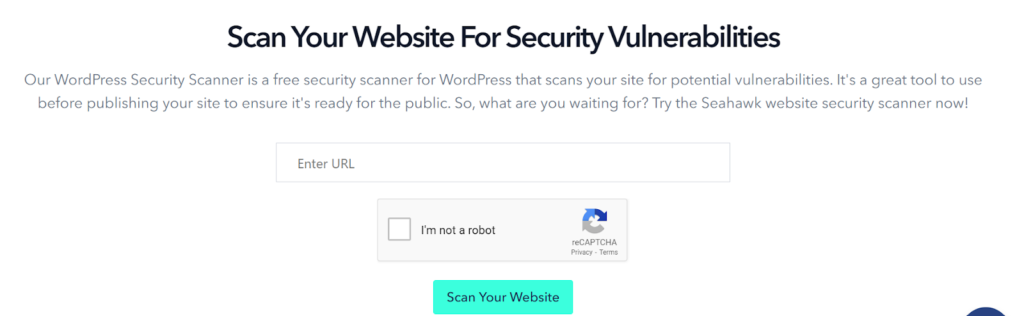
WordFence Sicherheits-Plugin

WordFence Security ist ein beliebtes WordPress-Plugin, das zur Verbesserung der Sicherheit von WordPress-Websites entwickelt wurde. Es bietet eine breite Palette von Sicherheitsfunktionen wie Malware-Scanning, Firewall-Schutz, Login-Sicherheit und mehr.
Eine der wichtigsten Funktionen von WordFence ist der Malware-Scanner, der Malware auf WordPress-Websites erkennen und entfernen soll. Das Plugin scannt die Dateien und Datenbanken der Website auf Anzeichen von bösartigem Code oder Aktivitäten.
Es prüft die Website auch auf bekannte Sicherheitslücken und vergleicht die Dateien mit den ursprünglichen WordPress-Dateien, um sie auf Änderungen zu überprüfen.
Wenn der Scanner Malware entdeckt, warnt WordFence den Website-Administrator und gibt Anweisungen zur Entfernung der Malware. Das Plugin bietet auch die Möglichkeit, die Malware automatisch zu entfernen, wenn der Administrator der Website dies wünscht.
Neben dem Malware-Scanner bietet WordFence auch andere Funktionen wie eine Firewall, die bösartigen Datenverkehr blockieren und vor Brute-Force-Angriffen schützen kann. Außerdem verfügt es über eine Anmeldesicherheitsfunktion, mit der Website-Administratoren Regeln für sichere Passwörter festlegen und die Anzahl der Anmeldeversuche begrenzen können.
Wenn Sie sich für ein Upgrade auf WordFence Premium entscheiden, kostet Sie das $99-$950 pro Jahr. Damit erhalten Sie Zugang zu Echtzeit-IP- und Länderblockierungsfunktionen, die alle Anfragen von bösartigen IP-Adressen oder Ländern Ihrer Wahl stoppen.
Alles in einem WP Sicherheit & Firewall
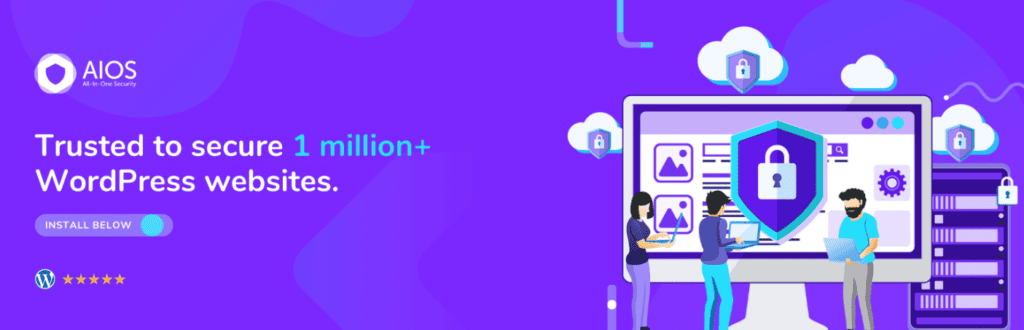
All In One WP Security & Firewall ist ein weiteres großartiges WordPress-Plugin, das dabei hilft, die Sicherheit Ihrer Website zu verbessern. Dieses Plugin bietet eine breite Palette von Sicherheitsfunktionen, einschließlich einer Firewall, Login-Sicherheit, Datenbank-Sicherheit und mehr.
Das Plugin bietet drei Sicherheitsstufen: Basis, Mittelstufe und Fortgeschrittene, und Sie können die Stufe wählen, die Ihren Sicherheitsanforderungen entspricht.
Die Firewall des Plugins ist ebenfalls eine großartige Funktion, die dazu beiträgt, Ihre Website vor bösartigen Angriffen zu schützen. Sie blockiert verdächtigen Datenverkehr und bietet verschiedene Optionen zum Anpassen der Firewall-Einstellungen. Es enthält auch ein Tool, mit dem Sie IP-Adressen blockieren können, die für bösartige Aktivitäten bekannt sind.
Darüber hinaus bietet das Plugin verschiedene Login-Sicherheitsoptionen, um Ihre Website vor Brute-Force-Angriffen zu schützen. Dazu gehört die Möglichkeit, Anmeldeversuche zu begrenzen, sichere Passwörter festzulegen und vieles mehr. Es bietet auch Datenbank-Sicherheitsfunktionen, die zum Schutz vor SQL-Injection-Angriffen und anderen datenbankbezogenen Sicherheitsproblemen beitragen.
Sucuri Sicherheit
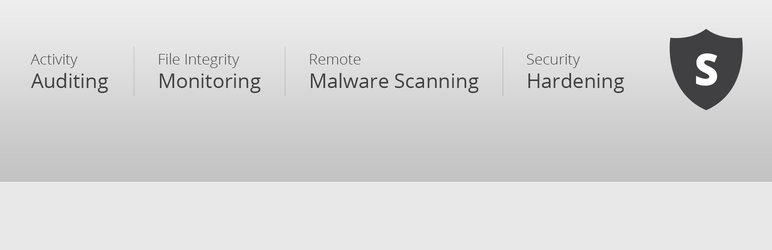
Sucuri Security ist ein weiteres beliebtes WordPress-Plugin, das die Sicherheit Ihrer Website verbessert. Es bietet eine Reihe von Funktionen wie Malware-Scans, Firewall-Schutz und mehr.
Eine der wichtigsten Funktionen von Sucuri Security ist der Malware-Scanner. Er überprüft Ihre Website auf Anzeichen von Malware oder bösartigem Code und liefert detaillierte Berichte, wenn Probleme gefunden werden. Der Scanner prüft auch, ob Ihre Website auf schwarze Listen gesetzt wurde und hilft dabei, von Suchmaschinen auferlegte Website-Beschränkungen zu entfernen.
Die Firewall des Plugins ist ebenfalls eine wichtige Funktion. Sie bietet Schutz vor verschiedenen Arten von Angriffen wie Brute-Force-Angriffen und DDoS-Angriffen. Die Firewall bietet auch verschiedene Anpassungsoptionen, mit denen Sie Ihre eigenen Sicherheitsregeln und Konfigurationen festlegen können.
Eine weitere nützliche Funktion von Sucuri Security sind die Sicherheitsbenachrichtigungen. Das Plugin kann Sie per E-Mail oder SMS benachrichtigen, wenn auf Ihrer Website ein Sicherheitsproblem festgestellt wird. Dies hilft Ihnen, sofort Maßnahmen zu ergreifen, um Sicherheitsprobleme zu beheben, bevor sie Schaden anrichten können.
Darüber hinaus bietet Sucuri Security Dienste zur Sicherung und Wiederherstellung von Websites an. Dies ist wichtig, denn wenn Ihre Website kompromittiert wird, kann ein aktuelles Backup entscheidend sein, um Ihre Website wiederherzustellen und den Schaden zu minimieren.
Methode 2: Manuelle Reinigung Ihrer Website
Wenn Sie Ihre Website manuell säubern möchten, finden Sie hier eine Anleitung.
Erstellen Sie eine Sicherungskopie Ihrer Website
Der erste Schritt bei der manuellen Reinigung Ihrer Website besteht darin, eine Sicherungskopie Ihrer Website zu erstellen. Dies ist ein wichtiger Schritt, der sicherstellt, dass Sie einen Wiederherstellungspunkt haben, falls während des Reinigungsprozesses etwas schief geht.
Um eine Sicherungskopie Ihrer Website zu erstellen, können Sie ein Plugin wie UpdraftPlus verwenden, das es Ihnen ermöglicht, Ihre Website zu sichern und sie problemlos wiederherzustellen.
Alternativ können Sie den Backup-Service Ihres Webhosting-Anbieters nutzen oder Ihre Website manuell sichern, indem Sie alle Dateien per FTP herunterladen und die Datenbank mit phpMyAdmin exportieren.
Es ist wichtig, dass Sie Ihre Sicherungsdateien an einem sicheren Ort speichern, z. B. auf einer externen Festplatte oder einem Cloud-Speicherdienst.
Überprüfung auf gefälschte Plugins
Der zweite Schritt bei der manuellen Reinigung Ihrer Website besteht darin, nach gefälschten und ungültigen Plugins zu suchen. Dabei handelt es sich um Plugins, die entweder Raubkopien oder modifizierte Versionen legitimer Plugins sind und bösartigen Code enthalten können, der die Sicherheit Ihrer Website gefährdet.
Um zu prüfen, ob es sich um gefälschte oder nicht funktionierende Plugins handelt, sollten Sie zunächst die Liste der auf Ihrer Website installierten Plugins überprüfen. Dies können Sie tun, indem Sie in Ihrem WordPress-Dashboard zum Abschnitt "Plugins" navigieren. Suchen Sie nach Plugins, die Sie nicht kennen oder die verdächtige Namen oder Beschreibungen haben.
Mehr erfahren: Warum sollten Sie keine nulled Version von Elementor Pro verwenden?
Als nächstes sollten Sie die Quelle der Plugins überprüfen. Laden Sie Plugins nur von seriösen Quellen wie dem offiziellen WordPress-Repository oder der Website des Plugin-Autors herunter. Vermeiden Sie es, Plugins von Websites Dritter herunterzuladen, da es sich dabei um gefälschte oder ungültige Versionen handeln kann.
Wenn Sie gefälschte oder annullierte Plugins finden, sollten Sie diese sofort entfernen.
WordPress neu installieren
Der dritte Schritt bei der manuellen Reinigung Ihrer Website ist die Neuinstallation von WordPress. Die Neuinstallation von WordPress ist ein drastischer Schritt. Hier sehen Sie, wie Sie das über cPanel machen
- Melden Sie sich bei Ihrem cPanel-Konto an.
- Navigieren Sie zum Abschnitt "Softaculous Apps Installer" und klicken Sie auf das WordPress-Symbol.
- Klicken Sie auf die Schaltfläche "Installation entfernen", um Ihre aktuelle WordPress-Installation vollständig zu entfernen.
- Sobald der Entfernungsprozess abgeschlossen ist, klicken Sie auf die Schaltfläche "Installieren", um den WordPress-Installationsprozess zu starten.
- Geben Sie die erforderlichen Informationen ein, z. B. den Namen Ihrer Website, eine Beschreibung sowie den Benutzernamen und das Passwort des Administrators.
- Wählen Sie Ihre bevorzugte WordPress-Version und Sprache.
- Klicken Sie auf die Schaltfläche "Installieren", um den Installationsvorgang zu starten.
Sobald der Installationsprozess abgeschlossen ist, können Sie sich mit dem Administrator-Benutzernamen und dem Passwort, das Sie während des Installationsprozesses festgelegt haben, in Ihr WordPress-Dashboard einloggen.
Vergessen Sie nicht, alle Ihre Plugins und Themes auf die neuesten Versionen zu aktualisieren und alle Passwörter zu ändern, wie in Schritt 3 oben beschrieben.
Eine Neuinstallation von WordPress über das cPanel ist eine schnelle und einfache Möglichkeit, Ihre Website vollständig von Malware oder anderen Sicherheitsbedrohungen zu befreien, die möglicherweise die Warnung "Deceptive Site Ahead" verursachen.
Plugin- und Theme-Ordner bereinigen
Der vierte Schritt bei der manuellen Reinigung Ihrer Website besteht darin, die Plugin- und Theme-Ordner zu säubern. Bösartiger Code kann oft in den Dateien der Plugins und Themes Ihrer Website versteckt sein, daher ist es wichtig, diese Ordner gründlich zu reinigen.
Gehen Sie folgendermaßen vor, um Ihre Plugin- und Theme-Ordner zu bereinigen:
- Melden Sie sich beim FTP-Konto Ihrer Website an oder verwenden Sie den Dateimanager von cPanel, um auf die Dateien Ihrer Website zuzugreifen.
- Navigieren Sie zum Ordner "wp-content".
- Innerhalb des Ordners "wp-content" finden Sie zwei Ordner mit den Namen "plugins" und "themes". Öffnen Sie jeden dieser Ordner und untersuchen Sie den Inhalt.
- Löschen Sie alle Plugins oder Themes, die Sie nicht kennen oder von denen Sie vermuten, dass sie die Warnung "Deceptive Site Ahead" verursachen. Achten Sie darauf, dass Sie keine Plugins oder Themes löschen, die für die Funktionalität Ihrer Website unerlässlich sind.
- Bei den übrigen Plugins und Themes öffnen Sie jede Datei einzeln und prüfen den Code.
- Suchen Sie nach verdächtigem Code, der das Problem verursachen könnte. Wenn Sie nicht sicher sind, wonach Sie suchen sollen, ziehen Sie die Hilfe eines Sicherheitsexperten in Betracht.
Sobald Sie alle verdächtigen Plugins und Themes gelöscht und den Code der verbleibenden Dateien bereinigt haben, sollte Ihre Website frei von bösartigem Code sein, der die Warnung "Deceptive Site Ahead" verursacht.
Denken Sie daran, alle Ihre Plugins und Themes auf dem neuesten Stand zu halten, um zukünftige Sicherheitsbedrohungen zu vermeiden.
Malware aus der Datenbank entfernen
Der fünfte Schritt bei der manuellen Reinigung Ihrer Website besteht darin, die Datenbank von Malware zu säubern. Bösartiger Code kann auch in der Datenbank Ihrer Website versteckt sein, daher ist es wichtig, sie gründlich zu säubern.
Gehen Sie folgendermaßen vor, um Malware aus der Datenbank zu entfernen:
- Loggen Sie sich in das cPanel Ihrer Website ein.
- Navigieren Sie zum Abschnitt "phpMyAdmin".
- Wählen Sie die Datenbank Ihrer Website aus der Liste der Datenbanken aus.
- Klicken Sie auf das Kontrollkästchen "Alle prüfen", um alle Tabellen in Ihrer Datenbank auszuwählen.
- Klicken Sie auf die Schaltfläche "Tabelle reparieren", um alle beschädigten Tabellen in der Datenbank zu reparieren.
- Klicken Sie dann auf die Registerkarte "SQL" oben auf der Seite.
- Geben Sie in das Feld SQL-Abfrage den folgenden Befehl ein:
SELECT * FROM wp_options WHERE option_name = 'active_plugins';
Mit diesem Befehl wird eine Liste aller aktiven Plugins auf Ihrer Website angezeigt.
- Suchen Sie nach verdächtigen Plugins, die Sie nicht kennen oder von denen Sie vermuten, dass sie die Warnung "Deceptive Site Ahead" auslösen könnten.
- Ersetzen Sie "suspicious-plugin-folder-name" durch den Namen des Ordners des verdächtigen Plugins.
- Wiederholen Sie die oben erwähnten Punkte 8 und 9 für alle verdächtigen Plugins.
- Führen Sie schließlich einen Malware-Scan auf Ihrer Website durch, um sicherzustellen, dass der gesamte bösartige Code entfernt wurde.
Das manuelle Bereinigen der Datenbank kann ein komplexer und zeitaufwändiger Prozess sein. Daher sollten Sie die Hilfe eines Sicherheitsexperten in Anspruch nehmen, wenn Sie mit diesem Verfahren nicht vertraut sind.
Mehr erfahren: Die besten WordPress-Sicherheitsdienstleister
Alle Backdoors entfernen
Hintertüren sind versteckte Zugänge zu Ihrer Website, über die Hacker auch nach der Säuberung Zugang zu Ihrer Website erhalten können.
Um alle Backdoors von Ihrer Website zu entfernen, gehen Sie folgendermaßen vor:
- Loggen Sie sich in das cPanel Ihrer Website ein.
- Navigieren Sie zum Abschnitt "Dateimanager".
- Suchen Sie das Stammverzeichnis Ihrer Website.
- Suchen Sie nach verdächtigen Dateien oder Ordnern, die Sie nicht kennen oder die seltsame Namen haben.
- Löschen Sie alle verdächtigen Dateien und Ordner.
- Suchen Sie nach neuen Dateien oder Ordnern, die vor der Reinigung Ihrer Website nicht vorhanden waren. Dabei könnte es sich um Hintertüren handeln, die von dem Hacker geschaffen wurden.
- Löschen Sie alle neuen Dateien und Ordner.
- Ändern Sie alle Ihre Website-Passwörter, einschließlich des WordPress-Administrator-Passworts, des FTP-Passworts, des cPanel-Passworts und aller anderen Passwörter, die mit Ihrer Website verbunden sind.
Bereinigte Dateien erneut hochladen
Nachdem Sie alle Schritte zur manuellen Bereinigung Ihrer Website durchgeführt haben, müssen Sie die bereinigten Dateien wieder auf den Server Ihrer Website hochladen.
Um Ihre bereinigten Dateien erneut hochzuladen, gehen Sie folgendermaßen vor:
- Loggen Sie sich in das cPanel Ihrer Website ein.
- Navigieren Sie zum Abschnitt "Dateimanager".
- Suchen Sie das Stammverzeichnis Ihrer Website.
- Laden Sie die bereinigten WordPress-Dateien mit einem FTP-Client wie FileZilla oder über den "Dateimanager" im cPanel in das Stammverzeichnis Ihrer Website hoch.
- Vergewissern Sie sich nach Abschluss des Uploads, dass alle Dateien erfolgreich hochgeladen wurden und dass keine Fehler oder fehlenden Dateien vorliegen.
Den Cache löschen
Nachdem Sie die bereinigten Dateien erneut hochgeladen haben, müssen Sie als Nächstes den Cache Ihrer Website leeren, um sicherzustellen, dass alle Änderungen wirksam werden.
Hier erfahren Sie, wie Sie den Cache Ihrer Website löschen können:
- Melden Sie sich bei Ihrem WordPress-Dashboard an.
- Navigieren Sie zum Abschnitt "Plugins".
- Suchen und aktivieren Sie ein Cache-Plugin, wie z. B. W3 Total Cache oder WP Super Cache.
- Navigieren Sie zu den Cache-Einstellungen und löschen Sie den Cache.
- Wenn Sie kein Cache-Plugin installiert haben, können Sie den Cache leeren, indem Sie in Ihrem WordPress-Dashboard zum Abschnitt "Einstellungen" navigieren, dann "Permalinks" auswählen und auf "Änderungen speichern" klicken. Dadurch wird der Cache gelöscht und die Permalinks Ihrer Website werden neu erstellt.
Durch das Löschen des Cache wird sichergestellt, dass die Besucher Ihrer Website die aktualisierte, bereinigte Version Ihrer Website ohne verbleibende Malware oder infizierte Dateien sehen.
Verwenden Sie einen Sicherheitsscanner, um zu bestätigen, dass die Malware vollständig entfernt wurde
Die Verwendung eines Sicherheitsscanners ist der letzte Schritt, um sicherzustellen, dass die Malware vollständig von Ihrer Website entfernt wurde. Es ist wichtig, dass Sie sich vergewissern, dass Ihre Website sauber ist, bevor Sie die "Deceptive Site Ahead"-Warnung entfernen, da die Warnung andernfalls erneut erscheinen könnte.
Hier erfahren Sie, wie Sie einen Sicherheitsscanner verwenden, um sicherzustellen, dass Ihre Website frei von Malware ist:
- Wählen Sie einen seriösen Sicherheitsscanner, z. B. Seahawk's Security Scanner
- Führen Sie einen Tiefenscan Ihrer Website durch, um verbleibende Malware oder infizierte Dateien zu erkennen.
- Überprüfen Sie den Bericht des Scanners, um alle verbleibenden Probleme zu identifizieren.
- Wenn der Scanner Malware oder infizierte Dateien entdeckt, wiederholen Sie die vorherigen Schritte, um Ihre Website zu reinigen.
- Sobald der Sicherheitsscanner bestätigt, dass Ihre Website sauber ist, können Sie fortfahren, um die Warnung "Deceptive Site Ahead" zu entfernen.
Die Verwendung eines Sicherheitsscanners stellt sicher, dass Ihre Website frei von Malware ist, was Ihnen und den Besuchern Ihrer Website Sicherheit gibt.
Warum sollten Sie die manuelle Reinigung einer gehackten WordPress-Website vermeiden?
Auch wenn die manuelle Bereinigung einer gehackten WordPress-Website eine gute Idee zu sein scheint, sollten Sie sich der potenziellen Risiken bewusst sein.
Es gibt mehrere Gründe, warum Sie es vermeiden sollten, eine gehackte WordPress-Website manuell zu säubern, unter anderem:
- Mangelndes Fachwissen: Wenn Sie mit der Funktionsweise von WordPress nicht vertraut sind, wissen Sie möglicherweise nicht, wo Sie nach Malware suchen oder wie Sie bösartigen Code erkennen können. Dies kann dazu führen, dass Infektionen übersehen oder unvollständige Bereinigungen durchgeführt werden, wodurch Ihre Website anfällig für weitere Angriffe wird.
- Erhöhte Fehleranfälligkeit: Selbst wenn Sie sich mit WordPress auskennen, ist die manuelle Bereinigung ein zeitaufwändiger und fehleranfälliger Prozess. Ein falsches Zeichen oder eine übersehene Datei kann dazu führen, dass Ihre Website nicht mehr funktioniert oder sogar abstürzt, was zu kostspieligen Ausfallzeiten und Umsatzeinbußen führt.
Kennen Sie die beste WordPress-Sicherheits-Checkliste!
- Wiederinfektion mit Malware: Auch wenn Sie glauben, Ihre Website gründlich gesäubert zu haben, kann es sein, dass sich Malware immer noch in obskuren Ecken Ihrer Website versteckt. Ohne die richtigen Tools und Fachkenntnisse sind Sie möglicherweise nicht in der Lage, alle Instanzen von Malware zu erkennen oder zu entfernen, sodass Ihre Website anfällig für eine erneute Infektion ist.
Grundsätzlich kann die manuelle Bereinigung einer gehackten WordPress-Website ein riskanter und zeitaufwändiger Prozess sein. Um das bestmögliche Ergebnis zu erzielen, wird oft empfohlen, die Hilfe eines professionellen Sicherheitsdienstes in Anspruch zu nehmen, der sich auf WordPress-Sicherheit spezialisiert hat.
Sie verfügen über das nötige Fachwissen und die Werkzeuge, um Ihre Website gründlich zu reinigen. Sie können auch dazu beitragen, dass Ihre Website vor künftigen Angriffen geschützt bleibt.
Methode 3: Beauftragen Sie einen professionellen WordPress-Sicherheitsdienst
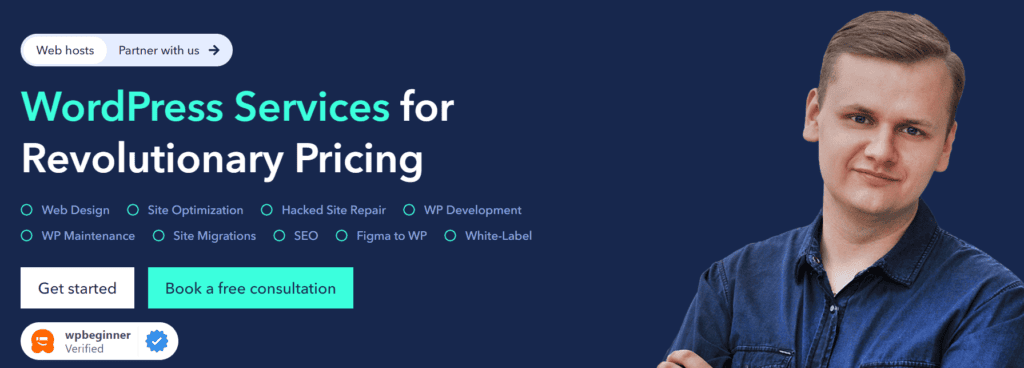
Es gibt zwar viele WordPress-Sicherheits-Plugins, die bei der Erkennung und Entfernung von Malware auf Ihrer Website helfen können, doch manchmal ist das Problem komplexer und erfordert ein tieferes Maß an Fachwissen.
Die Beauftragung eines WordPress-Sicherheitsexperten ist oft der beste Weg, um das Problem der "trügerischen Website" zu lösen, da dieser über das Wissen und die Erfahrung verfügt, das Problem gründlich zu untersuchen und zu diagnostizieren.
Seahawk führt eine detaillierte Analyse Ihrer Website durch und identifiziert alle Schwachstellen, die das Problem verursachen könnten. Wir führen auch einen gründlichen Malware-Scan durch und entfernen jeglichen bösartigen Code, der vorhanden sein könnte.
Darüber hinaus ergreifen wir Maßnahmen, um die Sicherheit Ihrer Website zu erhöhen, wie z. B. die Aktualisierung von Software, die Implementierung stärkerer Zugangskontrollen und vieles mehr.
Befreien Sie Ihre Website im Handumdrehen von jeglicher Malware!
Wir sind Experten für die Reparatur von gehackten WordPress-Websites und können Ihnen helfen, alle Online-Bedrohungen, einschließlich Malware, schnell zu beseitigen.
Wie entfernt man die Warnung 'Deceptive Site Ahead' über Google Search Console?
Hier sind die Schritte, um die Warnung "Deceptive Site Ahead" zu entfernen, indem Sie einen Überprüfungsantrag bei Google einreichen:
- Melden Sie sich bei Google Search Console an: Besuchen Sie die Website von Google Search Console und melden Sie sich mit Ihrem Google-Konto an. Wenn Ihre Website noch nicht hinzugefügt wurde, müssen Sie die Eigentümerschaft überprüfen und sie zur Search Console hinzufügen.
- Navigieren Sie zu Sicherheitsproblemen: Sobald Sie eingeloggt sind, navigieren Sie zum Abschnitt "Sicherheitsprobleme" unter der Registerkarte "Sicherheit und manuelle Maßnahmen". Hier liefert Google Details zu allen auf Ihrer Website gefundenen Sicherheitsproblemen, einschließlich der Warnung "Deceptive Site Ahead".
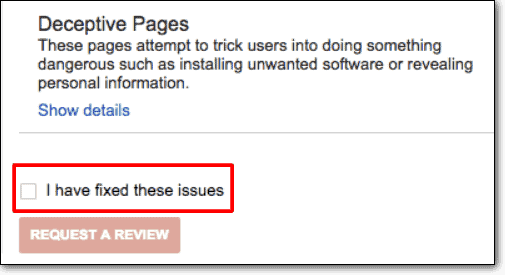
- Überprüfen Sie das Sicherheitsproblem: Klicken Sie auf das Problem, um weitere Details zu der Warnung anzuzeigen. Google liefert Informationen über die Art des gefundenen Problems und die betroffenen URLs.
- Beheben Sie das Sicherheitsproblem: Befolgen Sie die von Google angegebenen Schritte zur Behebung des Sicherheitsproblems auf Ihrer Website. Sobald Sie die erforderlichen Änderungen vorgenommen haben, beginnt Google automatisch mit dem Überprüfungsprozess.
- Eine Überprüfung anfordern: Nachdem Sie das Sicherheitsproblem behoben haben, klicken Sie auf die Schaltfläche "Überprüfung anfordern" im Abschnitt "Sicherheitsprobleme". Dadurch wird Ihre Website zur Überprüfung durch Google eingereicht.
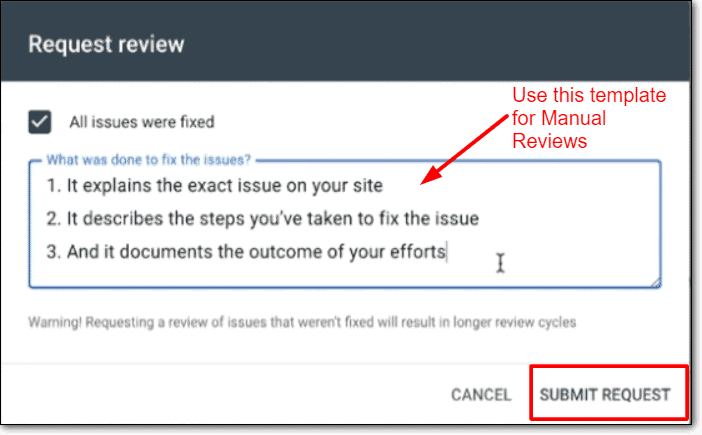
- Warten Sie auf die Überprüfung: Google wird Ihre Website überprüfen, um sicherzustellen, dass das Sicherheitsproblem behoben wurde. Dieser Vorgang kann zwischen einigen Tagen und einigen Wochen dauern.
- Erhalt der Überprüfung: Wenn die Überprüfung erfolgreich ist, entfernt Google die Warnung "Betrügerische Website" von Ihrer Website. Sie erhalten eine Benachrichtigung im Abschnitt "Sicherheitsprobleme" in der Search Console.
Wie kann man verhindern, dass die Fehlermeldung "Deceptive Site Ahead" erneut auftaucht?
Um zu verhindern, dass die Fehlermeldung "Deceptive Site Ahead" erneut angezeigt wird, müssen Sie einige Sicherheitsmaßnahmen ergreifen. Hier sind einige Tipps:
- Halten Sie alles auf dem neuesten Stand: Stellen Sie sicher, dass Sie die Themes, Plugins und WordPress-Versionen Ihrer Website auf dem neuesten Stand halten. Dies hilft dabei, eventuell entdeckte Sicherheitslücken zu schließen.
- Verwenden Sie seriöse Themes und Plugins: Verwenden Sie nur Themes und Plugins aus seriösen Quellen. Kostenlose Themes und Plugins können verlockend sein, bergen aber oft Sicherheitsrisiken.
- Verwenden Sie sichere Passwörter: Verwenden Sie sichere Passwörter für alle Ihre Benutzerkonten, auch für Ihr WordPress-Administratorkonto. Schwache Passwörter können leicht geknackt werden.
- Installieren Sie ein Sicherheits-Plugin: Verwenden Sie ein Sicherheits-Plugin, um Ihrer Website eine zusätzliche Sicherheitsebene zu verleihen. Das Plugin kann Ihre Website auf Malware und verdächtige Aktivitäten überprüfen, bösartige IP-Adressen blockieren und andere Sicherheitsfunktionen bereitstellen.
- Aktivieren Sie HTTPS: Aktivieren Sie HTTPS auf Ihrer Website, um die Kommunikation zwischen der Website und dem Browser des Benutzers zu verschlüsseln. Dies hilft, Man-in-the-Middle-Angriffe und andere Sicherheitslücken zu verhindern.
- Verwenden Sie eine Web Application Firewall (WAF): Eine WAF kann dazu beitragen, Angriffe zu blockieren, bevor sie Ihre Website erreichen. Sie kann auch bösartigen Datenverkehr, wie Bots und Spam, blockieren.
Wenn Sie diese Schritte befolgen, können Sie das Risiko eines Website-Hacks erheblich verringern und verhindern, dass die Fehlermeldung Deceptive Site Ahead erneut auftritt.
Schlussfolgerung
Zusammenfassend lässt sich sagen, dass der Erhalt einer Warnung "Deceptive Site Ahead" alarmierend sein kann. Es ist jedoch wichtig, sofort Maßnahmen zu ergreifen, um das Problem zu beheben. Wenn Sie die von uns beschriebenen Schritte befolgen, können Sie Ihre Website von jeglicher Malware befreien. Auf diese Weise können Sie verhindern, dass die Warnung in Zukunft erneut auftritt.
Die Verwendung eines zuverlässigen Sicherheits-Plugins kann Ihnen bei diesem Prozess ebenfalls helfen. So können Sie sicherstellen, dass Ihre Website vor potenziellen Bedrohungen geschützt ist.
Wir raten jedoch von einer manuellen Reinigung ab, wenn Sie kein WordPress-Profi sind. Aber bedeutet das, dass Sie die Malware nicht loswerden können? Ganz bestimmt nicht! Wenn Sie mit dem Problem zu kämpfen haben oder professionelle Hilfe benötigen, sollten Sie Seahawk, die WordPress-Experten, als Ihre Anlaufstelle für die Entfernung von trügerischer Site-Ahead-Malware betrachten.
Denken Sie daran, dass die Sicherheit Ihrer Website entscheidend ist, um das Vertrauen Ihrer Besucher zu erhalten und Ihren Online-Ruf zu schützen. Warten Sie nicht, bis es zu spät ist - ergreifen Sie jetzt Maßnahmen, um Ihre Website sicher zu machen. Nehmen Sie noch heute Kontakt mit uns auf!
FAQs zu irreführenden Websites
Warum sagt Google, meine Website sei gefährlich?
Wenn Google Ihre Website als gefährlich einstuft, bedeutet dies, dass ihre automatischen Systeme oder Nutzerberichte potenzielle Bedrohungen, Sicherheitslücken oder bösartige Aktivitäten auf Ihrer Website entdeckt haben. Dazu können die Verbreitung von Malware, Phishing-Versuche oder andere schädliche Inhalte gehören. Google gibt Warnungen aus, um die Nutzer vor möglichen Schäden zu schützen. Außerdem empfiehlt es den Website-Besitzern, die festgestellten Probleme zu beheben, um ein sicheres Surferlebnis für die Besucher zu gewährleisten.
Warum erhalte ich Warnungen über Websites?
Webbrowser oder Sicherheitssoftware geben häufig Warnungen zu Websites aus, um die Benutzer über mögliche Risiken im Zusammenhang mit einer bestimmten Website zu informieren. Diese Warnungen können durch Faktoren wie das Vorhandensein von Malware, Phishing-Versuche, verdächtige Inhalte oder betrügerische Praktiken auf der Website ausgelöst werden. Um ihre Online-Sicherheit zu schützen, sollten Benutzer Vorsicht walten lassen oder die Interaktion mit gekennzeichneten Websites vermeiden.
Was bedeutet eine irreführende Warnung?
Eine irreführende Warnung bezieht sich in der Regel auf eine Warnmeldung, die darauf hinweist, dass eine Website oder ein Online-Inhalt irreführend oder betrügerisch sein könnte oder möglicherweise betrügerische Praktiken anwendet. Sie warnt die Benutzer, dass der Inhalt oder die Aktivitäten der Website möglicherweise nicht das sind, was sie zu sein scheinen, und dass sie möglicherweise Risiken wie Betrug oder bösartiges Verhalten bergen.
Was ist eine "Deceptive Site Ahead"-Warnung?
Die Warnung "Deceptive Site Ahead" ist eine Sicherheitsfunktion, die angezeigt wird, wenn eine Website Malware, Phishing-Betrug oder andere bösartige Inhalte enthält, die die Computer der Besucher schädigen oder ihre persönlichen Daten stehlen können.
Wie wirkt sich die Warnung auf den Website-Verkehr aus?
Die Warnung 'Deceptive Site Ahead' kann den Website-Verkehr und das Vertrauen der Nutzer stark beeinträchtigen. Die Besucher verlassen die Website wahrscheinlich sofort, wenn sie die Warnung sehen, was zu einem Rückgang des Website-Verkehrs, des Rufs und der Einnahmen führt.
Wie kann ich verhindern, dass zukünftige Warnungen erscheinen?
Sie können künftigen Warnungen vorbeugen, indem Sie Ihre Website regelmäßig auf Malware überprüfen, Ihre Software und Plugins auf dem neuesten Stand halten, sichere Anmeldedaten verwenden und ein Website-Sicherheits-Plugin installieren.
Wird meine Website von Suchmaschinen bestraft, wenn ich eine Warnung erhalte?
Wenn Ihre Website eine "Deceptive Site Ahead"-Warnung erhält, kann dies zu einer Verschlechterung des Suchmaschinen-Rankings und einem Rückgang des Website-Traffics führen. Wenn Sie das Problem jedoch umgehend beheben, kann sich Ihre Website von der Abstrafung erholen.
Kann ich die Warnung selbst entfernen oder muss ich professionelle Hilfe in Anspruch nehmen?
Sie können die Warnung selbst entfernen, aber das erfordert technisches Know-how und Kenntnisse über die Sicherheit von Websites. Alternativ können Sie auch professionelle Hilfe von einem Experten für Website-Sicherheit in Anspruch nehmen.